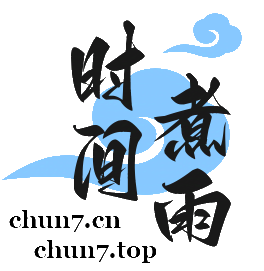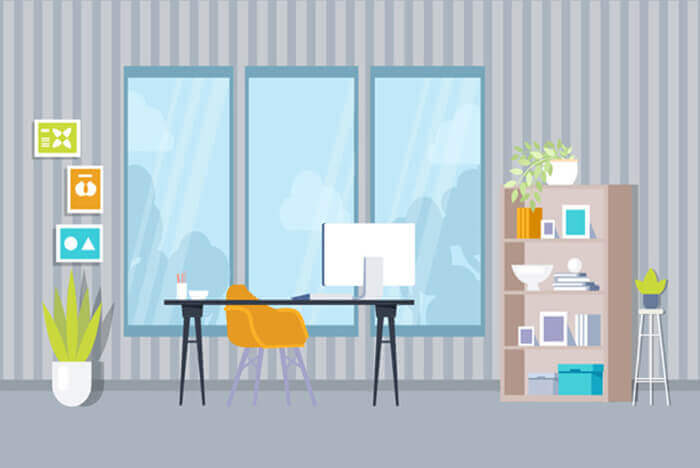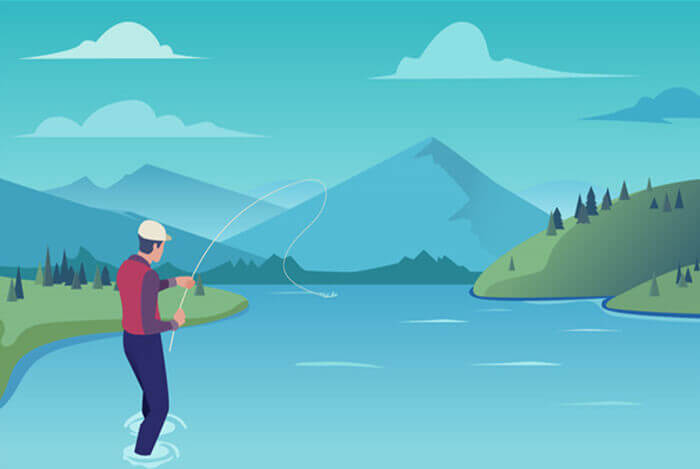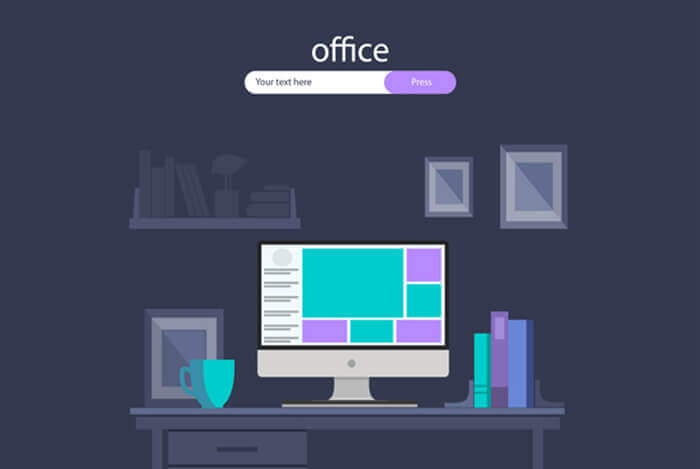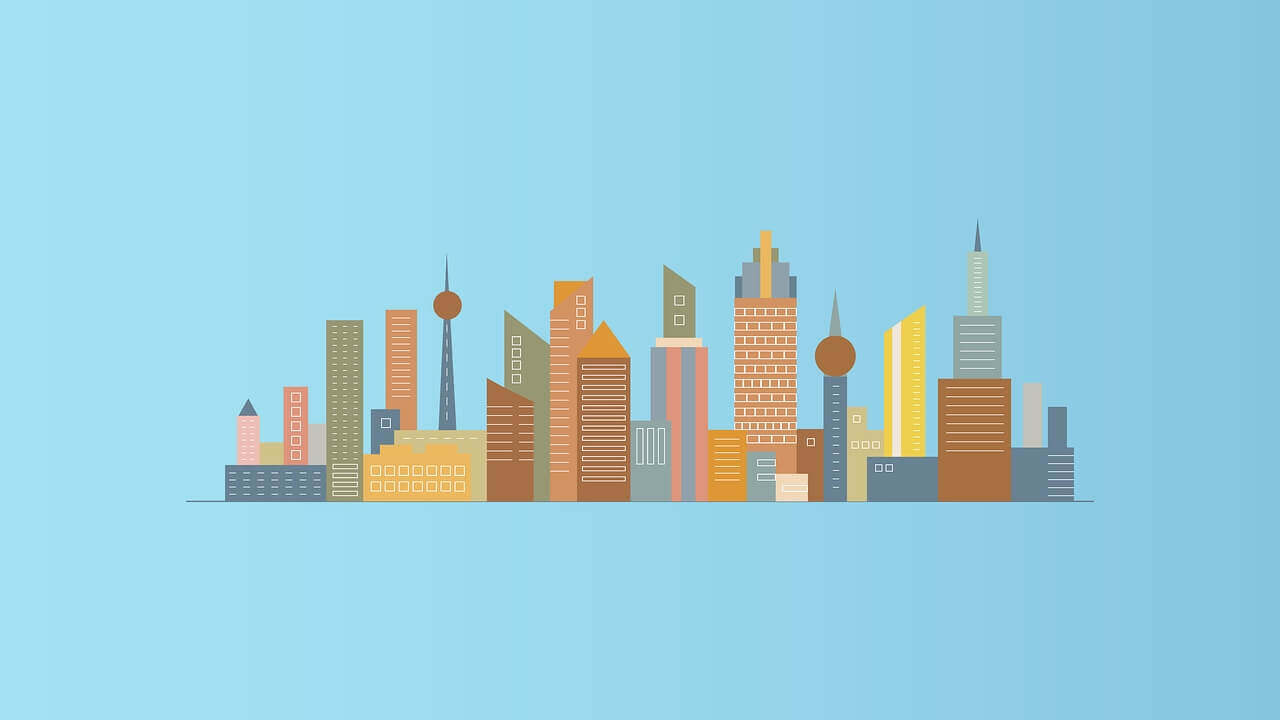搜索到
40
篇与
的结果
-
 MongoDB的安装指南 以下是一篇关于如何在CentOS上安装MongoDB的博客,包含详细的步骤和中文注释。MongoDB 是一种 NoSQL 数据库,专门用于存储、管理和查询非结构化或半结构化数据。与传统的关系型数据库(如 MySQL、PostgreSQL)不同,MongoDB 使用灵活的文档模型(Document Model),适合处理现代应用中的复杂数据需求。在CentOS上安装MongoDB的完整指南MongoDB是一个流行的NoSQL数据库,广泛应用于现代Web应用和大数据领域。本文将详细介绍如何在CentOS系统上安装MongoDB,并配置用户名和密码以增强安全性。1. 安装MongoDB1.1 配置MongoDB的Yum仓库首先,我们需要配置MongoDB的官方Yum仓库,以便通过yum命令安装。创建MongoDB的仓库文件:sudo vi /etc/yum.repos.d/mongodb-org-6.0.repo将以下内容粘贴到文件中:[mongodb-org-6.0] name=MongoDB Repository baseurl=https://repo.mongodb.org/yum/redhat/$releasever/mongodb-org/6.0/x86_64/ gpgcheck=1 enabled=1 gpgkey=https://www.mongodb.org/static/pgp/server-6.0.asc保存并退出编辑器。1.2 安装MongoDB更新Yum缓存:sudo yum makecache安装MongoDB:sudo yum install -y mongodb-org1.3 启动MongoDB服务启动MongoDB服务:sudo systemctl start mongod设置MongoDB开机自启:sudo systemctl enable mongod检查服务状态:sudo systemctl status mongod如果看到active (running),说明MongoDB已成功启动。2. 配置用户名和密码默认情况下,MongoDB没有启用身份验证。为了提高安全性,我们可以创建一个管理员用户并设置密码。2.1 连接到MongoDB使用MongoDB Shell连接到数据库:mongosh切换到admin数据库:use admin创建管理员用户:db.createUser({ user: "管理员账号", // 替换为你的管理员用户名 pwd: "管理员密码", // 替换为你的管理员密码 roles: [{ role: "root", db: "admin" }] })退出MongoDB Shell:exit2.2 启用身份验证编辑MongoDB配置文件:sudo vi /etc/mongod.conf找到security部分,添加以下内容:security: authorization: enabled保存并退出编辑器。重启MongoDB服务:sudo systemctl restart mongod2.3 使用用户名和密码连接启用身份验证后,连接MongoDB时需要提供用户名和密码:mongosh -u 管理员账号 -p 管理员密码 --authenticationDatabase admin3. 使用Docker安装MongoDB(可选)如果你更喜欢使用Docker,可以通过以下步骤快速安装MongoDB。3.1 拉取MongoDB镜像docker pull mongo3.2 运行MongoDB容器启动容器并设置用户名和密码:docker run -d --name mongodb -p 27017:27017 \ -e MONGO_INITDB_ROOT_USERNAME=管理员账号 \ # 替换为你的管理员用户名 -e MONGO_INITDB_ROOT_PASSWORD=管理员密码 \ # 替换为你的管理员密码 mongo持久化数据(可选)默认情况下,Docker容器的数据是临时的。如果需要持久化MongoDB数据,可以将主机目录挂载到容器中:docker run -d --name mongodb -p 27017:27017 -v /path/to/host/directory:/data/db mongo/path/to/host/directory:主机上的目录,用于存储MongoDB数据。/data/db:容器内的MongoDB数据目录。连接到MongoDB:(第一个为没加密的,第二个是设置了账号密码的)docker exec -it mongodb mongoshdocker exec -it mongodb mongosh -u 管理员账号 -p 管理员密码 --authenticationDatabase admin4. 总结通过以上步骤,你已经成功在CentOS上安装并配置了MongoDB。无论是通过Yum安装还是使用Docker,MongoDB都能快速部署并投入使用。启用身份验证后,数据库的安全性也得到了显著提升。如果你在安装过程中遇到任何问题,欢迎在评论区留言,我会尽快为你解答!注意:在实际使用中,请将“管理员账号”和“管理员密码”替换为你自己的用户名和密码,并确保密码足够复杂以保证安全。希望这篇博客对你有所帮助!如果有其他问题,欢迎随时联系我!
MongoDB的安装指南 以下是一篇关于如何在CentOS上安装MongoDB的博客,包含详细的步骤和中文注释。MongoDB 是一种 NoSQL 数据库,专门用于存储、管理和查询非结构化或半结构化数据。与传统的关系型数据库(如 MySQL、PostgreSQL)不同,MongoDB 使用灵活的文档模型(Document Model),适合处理现代应用中的复杂数据需求。在CentOS上安装MongoDB的完整指南MongoDB是一个流行的NoSQL数据库,广泛应用于现代Web应用和大数据领域。本文将详细介绍如何在CentOS系统上安装MongoDB,并配置用户名和密码以增强安全性。1. 安装MongoDB1.1 配置MongoDB的Yum仓库首先,我们需要配置MongoDB的官方Yum仓库,以便通过yum命令安装。创建MongoDB的仓库文件:sudo vi /etc/yum.repos.d/mongodb-org-6.0.repo将以下内容粘贴到文件中:[mongodb-org-6.0] name=MongoDB Repository baseurl=https://repo.mongodb.org/yum/redhat/$releasever/mongodb-org/6.0/x86_64/ gpgcheck=1 enabled=1 gpgkey=https://www.mongodb.org/static/pgp/server-6.0.asc保存并退出编辑器。1.2 安装MongoDB更新Yum缓存:sudo yum makecache安装MongoDB:sudo yum install -y mongodb-org1.3 启动MongoDB服务启动MongoDB服务:sudo systemctl start mongod设置MongoDB开机自启:sudo systemctl enable mongod检查服务状态:sudo systemctl status mongod如果看到active (running),说明MongoDB已成功启动。2. 配置用户名和密码默认情况下,MongoDB没有启用身份验证。为了提高安全性,我们可以创建一个管理员用户并设置密码。2.1 连接到MongoDB使用MongoDB Shell连接到数据库:mongosh切换到admin数据库:use admin创建管理员用户:db.createUser({ user: "管理员账号", // 替换为你的管理员用户名 pwd: "管理员密码", // 替换为你的管理员密码 roles: [{ role: "root", db: "admin" }] })退出MongoDB Shell:exit2.2 启用身份验证编辑MongoDB配置文件:sudo vi /etc/mongod.conf找到security部分,添加以下内容:security: authorization: enabled保存并退出编辑器。重启MongoDB服务:sudo systemctl restart mongod2.3 使用用户名和密码连接启用身份验证后,连接MongoDB时需要提供用户名和密码:mongosh -u 管理员账号 -p 管理员密码 --authenticationDatabase admin3. 使用Docker安装MongoDB(可选)如果你更喜欢使用Docker,可以通过以下步骤快速安装MongoDB。3.1 拉取MongoDB镜像docker pull mongo3.2 运行MongoDB容器启动容器并设置用户名和密码:docker run -d --name mongodb -p 27017:27017 \ -e MONGO_INITDB_ROOT_USERNAME=管理员账号 \ # 替换为你的管理员用户名 -e MONGO_INITDB_ROOT_PASSWORD=管理员密码 \ # 替换为你的管理员密码 mongo持久化数据(可选)默认情况下,Docker容器的数据是临时的。如果需要持久化MongoDB数据,可以将主机目录挂载到容器中:docker run -d --name mongodb -p 27017:27017 -v /path/to/host/directory:/data/db mongo/path/to/host/directory:主机上的目录,用于存储MongoDB数据。/data/db:容器内的MongoDB数据目录。连接到MongoDB:(第一个为没加密的,第二个是设置了账号密码的)docker exec -it mongodb mongoshdocker exec -it mongodb mongosh -u 管理员账号 -p 管理员密码 --authenticationDatabase admin4. 总结通过以上步骤,你已经成功在CentOS上安装并配置了MongoDB。无论是通过Yum安装还是使用Docker,MongoDB都能快速部署并投入使用。启用身份验证后,数据库的安全性也得到了显著提升。如果你在安装过程中遇到任何问题,欢迎在评论区留言,我会尽快为你解答!注意:在实际使用中,请将“管理员账号”和“管理员密码”替换为你自己的用户名和密码,并确保密码足够复杂以保证安全。希望这篇博客对你有所帮助!如果有其他问题,欢迎随时联系我! -
 在 Ubuntu 系统 Docker 安装指南 Ubuntu 系统 Docker 安装指南Docker 是一个强大的容器化平台,能够帮助开发者轻松打包、分发和运行应用程序。本文将详细介绍如何在 Ubuntu 系统上安装 Docker Engine-Community,并提供自动安装和手动安装两种方式。支持的 Ubuntu 版本和架构Docker Engine-Community 支持以下 Ubuntu 版本:Xenial 16.04 (LTS)Bionic 18.04 (LTS)Cosmic 18.10Disco 19.04其他更新的版本……支持的架构包括:x86_64(或 amd64)armhfarm64s390x(IBM Z)ppc64le(IBM Power)安装 Docker1:使用官方安装脚本自动安装这是最简单的安装方式,适合快速部署。只需运行以下命令:curl -fsSL https://test.docker.com -o test-docker.sh sudo sh test-docker.sh脚本会自动完成 Docker 的安装和配置。2. 安装 Docker Engine-Community更新 apt 包索引:sudo apt-get update安装最新版本的 Docker Engine-Community 和 containerd:sudo apt-get install docker-ce docker-ce-cli containerd.io3. 测试 Docker 是否安装成功运行以下命令测试 Docker 是否安装成功:sudo docker run hello-world如果看到 "Hello from Docker!" 的消息,说明安装成功。卸载 Docker如果需要卸载 Docker,可以执行以下命令:删除安装包:sudo apt-get purge docker-ce删除镜像、容器、配置文件等内容:sudo rm -rf /var/lib/docker总结通过以上步骤,你可以在 Ubuntu 系统上成功安装 Docker Engine-Community,并开始使用 Docker 来管理和运行容器化应用。无论是通过自动脚本还是手动安装,都能轻松完成 Docker 的部署。希望这篇指南对你有所帮助!参考链接:Docker 官方文档Docker Hub
在 Ubuntu 系统 Docker 安装指南 Ubuntu 系统 Docker 安装指南Docker 是一个强大的容器化平台,能够帮助开发者轻松打包、分发和运行应用程序。本文将详细介绍如何在 Ubuntu 系统上安装 Docker Engine-Community,并提供自动安装和手动安装两种方式。支持的 Ubuntu 版本和架构Docker Engine-Community 支持以下 Ubuntu 版本:Xenial 16.04 (LTS)Bionic 18.04 (LTS)Cosmic 18.10Disco 19.04其他更新的版本……支持的架构包括:x86_64(或 amd64)armhfarm64s390x(IBM Z)ppc64le(IBM Power)安装 Docker1:使用官方安装脚本自动安装这是最简单的安装方式,适合快速部署。只需运行以下命令:curl -fsSL https://test.docker.com -o test-docker.sh sudo sh test-docker.sh脚本会自动完成 Docker 的安装和配置。2. 安装 Docker Engine-Community更新 apt 包索引:sudo apt-get update安装最新版本的 Docker Engine-Community 和 containerd:sudo apt-get install docker-ce docker-ce-cli containerd.io3. 测试 Docker 是否安装成功运行以下命令测试 Docker 是否安装成功:sudo docker run hello-world如果看到 "Hello from Docker!" 的消息,说明安装成功。卸载 Docker如果需要卸载 Docker,可以执行以下命令:删除安装包:sudo apt-get purge docker-ce删除镜像、容器、配置文件等内容:sudo rm -rf /var/lib/docker总结通过以上步骤,你可以在 Ubuntu 系统上成功安装 Docker Engine-Community,并开始使用 Docker 来管理和运行容器化应用。无论是通过自动脚本还是手动安装,都能轻松完成 Docker 的部署。希望这篇指南对你有所帮助!参考链接:Docker 官方文档Docker Hub -
 在 Windows 系统上安装 Docker 的完整指南 在 Windows 系统上安装 Docker 的完整指南Docker 是一个强大的容器化平台,能够帮助开发者轻松打包、分发和运行应用程序。然而,Docker 依赖于 Linux 内核环境,因此在 Windows 系统上运行 Docker 需要借助虚拟机技术。本文将详细介绍如何在 Windows 系统上安装 Docker,并针对不同版本的 Windows 提供相应的安装方法。Windows 系统上的 Docker 安装概述Docker 并非是一个通用的容器工具,它依赖于已存在并运行的 Linux 内核环境。因此,在 Windows 系统上运行 Docker 需要先安装一个虚拟 Linux 环境。以下是两种常见的安装方式:Windows 10:使用 Docker Desktop,这是 Docker 官方推荐的安装方式。Windows 7/8:使用 Docker Toolbox,这是一个适用于旧版本 Windows 的工具集。Windows 10 系统安装 Docker Desktop1. 系统要求操作系统:Windows 10 64 位(专业版、企业版、教育版或部分家庭版)。硬件虚拟化支持:确保 BIOS 中启用了虚拟化技术(Intel VT-x/AMD-V)。Hyper-V:Docker Desktop 依赖于 Hyper-V 虚拟机。2. 启用 Hyper-VHyper-V 是微软开发的虚拟机,Docker Desktop 需要它来运行 Linux 环境。启用 Hyper-V 的步骤如下:打开 控制面板 > 程序 > 启用或关闭 Windows 功能。勾选 Hyper-V,然后点击 确定。重启计算机。或者,可以通过 PowerShell 启用 Hyper-V:Enable-WindowsOptionalFeature -Online -FeatureName Microsoft-Hyper-V -All3. 安装 Docker Desktop访问 Docker Desktop 官方下载页面:Docker Desktop for Windows。下载安装程序并运行。按照安装向导的提示完成安装。安装完成后,Docker 会自动启动。你可以在通知栏看到 Docker 的小鲸鱼图标。4. 验证安装打开 PowerShell 或命令提示符,运行以下命令验证 Docker 是否安装成功:docker --version运行测试容器:docker run hello-world如果看到 "Hello from Docker!" 的消息,说明安装成功。Windows 7/8 系统安装 Docker Toolbox1. 系统要求操作系统:Windows 7/8 64 位。硬件虚拟化支持:确保 BIOS 中启用了虚拟化技术(Intel VT-x/AMD-V)。2. 下载 Docker Toolbox访问阿里云镜像下载 Docker Toolbox:Docker Toolbox for Windows。3. 安装 Docker Toolbox双击下载的安装程序并运行。按照安装向导的提示完成安装。安装完成后,桌面上会出现以下图标:Docker QuickStart Terminal:用于启动 Docker 环境。Kitematic:Docker 的 GUI 版本。Oracle VM VirtualBox:虚拟机管理工具。4. 启动 Docker Toolbox双击 Docker QuickStart Terminal 图标启动 Docker 环境。如果系统提示 User Account Control,选择 Yes。等待 Docker 环境启动完成。5. 验证安装在 Docker QuickStart Terminal 中运行以下命令验证 Docker 是否安装成功:docker run hello-world如果看到 "Hello from Docker!" 的消息,说明安装成功。常见问题1. WSL 2 相关问题如果你在 Windows 10 上遇到 WSL 2 相关的错误,请确保已安装 WSL 2。可以通过以下命令安装:wsl --install2. 虚拟机冲突启用 Hyper-V 后,其他虚拟机软件(如 VirtualBox、VMWare)可能无法正常运行。如果你需要同时使用其他虚拟机,请谨慎选择是否启用 Hyper-V。总结通过以上步骤,你可以在 Windows 系统上成功安装 Docker,并开始使用 Docker 来管理和运行容器化应用。无论是 Windows 10 还是 Windows 7/8,都能找到适合的安装方式。希望这篇指南对你有所帮助!参考链接:Docker 官方文档Docker Desktop 下载页面Docker Toolbox 阿里云镜像标签: #Docker #Windows #容器化 #DevOps
在 Windows 系统上安装 Docker 的完整指南 在 Windows 系统上安装 Docker 的完整指南Docker 是一个强大的容器化平台,能够帮助开发者轻松打包、分发和运行应用程序。然而,Docker 依赖于 Linux 内核环境,因此在 Windows 系统上运行 Docker 需要借助虚拟机技术。本文将详细介绍如何在 Windows 系统上安装 Docker,并针对不同版本的 Windows 提供相应的安装方法。Windows 系统上的 Docker 安装概述Docker 并非是一个通用的容器工具,它依赖于已存在并运行的 Linux 内核环境。因此,在 Windows 系统上运行 Docker 需要先安装一个虚拟 Linux 环境。以下是两种常见的安装方式:Windows 10:使用 Docker Desktop,这是 Docker 官方推荐的安装方式。Windows 7/8:使用 Docker Toolbox,这是一个适用于旧版本 Windows 的工具集。Windows 10 系统安装 Docker Desktop1. 系统要求操作系统:Windows 10 64 位(专业版、企业版、教育版或部分家庭版)。硬件虚拟化支持:确保 BIOS 中启用了虚拟化技术(Intel VT-x/AMD-V)。Hyper-V:Docker Desktop 依赖于 Hyper-V 虚拟机。2. 启用 Hyper-VHyper-V 是微软开发的虚拟机,Docker Desktop 需要它来运行 Linux 环境。启用 Hyper-V 的步骤如下:打开 控制面板 > 程序 > 启用或关闭 Windows 功能。勾选 Hyper-V,然后点击 确定。重启计算机。或者,可以通过 PowerShell 启用 Hyper-V:Enable-WindowsOptionalFeature -Online -FeatureName Microsoft-Hyper-V -All3. 安装 Docker Desktop访问 Docker Desktop 官方下载页面:Docker Desktop for Windows。下载安装程序并运行。按照安装向导的提示完成安装。安装完成后,Docker 会自动启动。你可以在通知栏看到 Docker 的小鲸鱼图标。4. 验证安装打开 PowerShell 或命令提示符,运行以下命令验证 Docker 是否安装成功:docker --version运行测试容器:docker run hello-world如果看到 "Hello from Docker!" 的消息,说明安装成功。Windows 7/8 系统安装 Docker Toolbox1. 系统要求操作系统:Windows 7/8 64 位。硬件虚拟化支持:确保 BIOS 中启用了虚拟化技术(Intel VT-x/AMD-V)。2. 下载 Docker Toolbox访问阿里云镜像下载 Docker Toolbox:Docker Toolbox for Windows。3. 安装 Docker Toolbox双击下载的安装程序并运行。按照安装向导的提示完成安装。安装完成后,桌面上会出现以下图标:Docker QuickStart Terminal:用于启动 Docker 环境。Kitematic:Docker 的 GUI 版本。Oracle VM VirtualBox:虚拟机管理工具。4. 启动 Docker Toolbox双击 Docker QuickStart Terminal 图标启动 Docker 环境。如果系统提示 User Account Control,选择 Yes。等待 Docker 环境启动完成。5. 验证安装在 Docker QuickStart Terminal 中运行以下命令验证 Docker 是否安装成功:docker run hello-world如果看到 "Hello from Docker!" 的消息,说明安装成功。常见问题1. WSL 2 相关问题如果你在 Windows 10 上遇到 WSL 2 相关的错误,请确保已安装 WSL 2。可以通过以下命令安装:wsl --install2. 虚拟机冲突启用 Hyper-V 后,其他虚拟机软件(如 VirtualBox、VMWare)可能无法正常运行。如果你需要同时使用其他虚拟机,请谨慎选择是否启用 Hyper-V。总结通过以上步骤,你可以在 Windows 系统上成功安装 Docker,并开始使用 Docker 来管理和运行容器化应用。无论是 Windows 10 还是 Windows 7/8,都能找到适合的安装方式。希望这篇指南对你有所帮助!参考链接:Docker 官方文档Docker Desktop 下载页面Docker Toolbox 阿里云镜像标签: #Docker #Windows #容器化 #DevOps -
 在 Debian 系统上安装 Docker 的完整指南 在 Debian 系统上安装 Docker 的完整指南Docker 是一个强大的容器化平台,能够帮助开发者轻松打包、分发和运行应用程序。本文将详细介绍如何在 Debian 系统上安装 Docker,并提供自动安装和手动安装两种方式。支持的 Debian 版本和架构Docker 支持以下 64 位 Debian 版本:Debian Bookworm 12(稳定版)Debian Bullseye 11(旧稳定版)支持的架构包括:x86_64(amd64)armhfarm64ppc64le卸载旧版本如果你之前安装过 Docker Engine,为了避免冲突,请先卸载旧版本:for pkg in docker.io docker-doc docker-compose podman-docker containerd runc; do sudo apt-get remove $pkg; done安装 Docker方法一:使用官方安装脚本自动安装这是最简单的安装方式,适合快速部署。只需运行以下命令:curl -fsSL https://get.docker.com -o get-docker.sh sudo sh get-docker.sh脚本会自动完成 Docker 的安装和配置。方法二:手动安装1. 更新软件包首先,更新现有的软件包和包缓存:sudo apt update sudo apt upgrade2. 安装依赖包安装一些需要的依赖包,这些包允许 apt 使用 HTTPS 协议来访问 Docker 仓库:sudo apt install apt-transport-https ca-certificates curl software-properties-common3. 添加 Docker 官方 GPG 密钥使用下面的命令来添加 Docker 官方的 GPG 密钥:sudo curl -fsSL https://download.docker.com/linux/debian/gpg -o /etc/apt/keyrings/docker.asc sudo chmod a+r /etc/apt/keyrings/docker.asc4. 添加 Docker 仓库添加 Docker 官方的 APT 软件源:echo \ "deb [arch=$(dpkg --print-architecture) signed-by=/etc/apt/keyrings/docker.asc] https://download.docker.com/linux/debian \ $(. /etc/os-release && echo "$VERSION_CODENAME") stable" | \ sudo tee /etc/apt/sources.list.d/docker.list > /dev/null更新 APT 包索引:sudo apt-get update5. 验证仓库配置确保你现在从 Docker 官方仓库安装 Docker 而不是 Debian 默认仓库:apt-cache policy docker-ce你应该看到它指向 https://download.docker.com/,确保这就是官方的 Docker 仓库。6. 安装 Docker现在,你可以安装 Docker:sudo apt-get install docker-ce docker-ce-cli containerd.io docker-buildx-plugin docker-compose-plugin7. 启动并验证 Docker启动 Docker 并设置为开机自启:sudo systemctl start docker sudo systemctl enable docker验证 Docker 是否安装成功:sudo docker --version运行以下测试命令确保 Docker 正常工作:sudo docker run hello-world如果看到 "Hello from Docker!" 的消息,说明安装成功。使用非 root 用户运行 Docker为了避免每次使用 Docker 都需要 sudo,可以将用户添加到 docker 组:sudo usermod -aG docker your-user然后注销并重新登录以生效。卸载 Docker如果需要卸载 Docker,可以执行以下命令:删除安装包:sudo apt-get purge docker-ce删除镜像、容器、配置文件等内容:sudo rm -rf /var/lib/docker总结通过以上步骤,你可以在 Debian 系统上成功安装 Docker,并开始使用 Docker 来管理和运行容器化应用。无论是通过自动脚本还是手动安装,都能轻松完成 Docker 的部署。希望这篇指南对你有所帮助!参考链接:Docker 官方文档Docker Hub标签: #Docker #Debian #容器化 #DevOps
在 Debian 系统上安装 Docker 的完整指南 在 Debian 系统上安装 Docker 的完整指南Docker 是一个强大的容器化平台,能够帮助开发者轻松打包、分发和运行应用程序。本文将详细介绍如何在 Debian 系统上安装 Docker,并提供自动安装和手动安装两种方式。支持的 Debian 版本和架构Docker 支持以下 64 位 Debian 版本:Debian Bookworm 12(稳定版)Debian Bullseye 11(旧稳定版)支持的架构包括:x86_64(amd64)armhfarm64ppc64le卸载旧版本如果你之前安装过 Docker Engine,为了避免冲突,请先卸载旧版本:for pkg in docker.io docker-doc docker-compose podman-docker containerd runc; do sudo apt-get remove $pkg; done安装 Docker方法一:使用官方安装脚本自动安装这是最简单的安装方式,适合快速部署。只需运行以下命令:curl -fsSL https://get.docker.com -o get-docker.sh sudo sh get-docker.sh脚本会自动完成 Docker 的安装和配置。方法二:手动安装1. 更新软件包首先,更新现有的软件包和包缓存:sudo apt update sudo apt upgrade2. 安装依赖包安装一些需要的依赖包,这些包允许 apt 使用 HTTPS 协议来访问 Docker 仓库:sudo apt install apt-transport-https ca-certificates curl software-properties-common3. 添加 Docker 官方 GPG 密钥使用下面的命令来添加 Docker 官方的 GPG 密钥:sudo curl -fsSL https://download.docker.com/linux/debian/gpg -o /etc/apt/keyrings/docker.asc sudo chmod a+r /etc/apt/keyrings/docker.asc4. 添加 Docker 仓库添加 Docker 官方的 APT 软件源:echo \ "deb [arch=$(dpkg --print-architecture) signed-by=/etc/apt/keyrings/docker.asc] https://download.docker.com/linux/debian \ $(. /etc/os-release && echo "$VERSION_CODENAME") stable" | \ sudo tee /etc/apt/sources.list.d/docker.list > /dev/null更新 APT 包索引:sudo apt-get update5. 验证仓库配置确保你现在从 Docker 官方仓库安装 Docker 而不是 Debian 默认仓库:apt-cache policy docker-ce你应该看到它指向 https://download.docker.com/,确保这就是官方的 Docker 仓库。6. 安装 Docker现在,你可以安装 Docker:sudo apt-get install docker-ce docker-ce-cli containerd.io docker-buildx-plugin docker-compose-plugin7. 启动并验证 Docker启动 Docker 并设置为开机自启:sudo systemctl start docker sudo systemctl enable docker验证 Docker 是否安装成功:sudo docker --version运行以下测试命令确保 Docker 正常工作:sudo docker run hello-world如果看到 "Hello from Docker!" 的消息,说明安装成功。使用非 root 用户运行 Docker为了避免每次使用 Docker 都需要 sudo,可以将用户添加到 docker 组:sudo usermod -aG docker your-user然后注销并重新登录以生效。卸载 Docker如果需要卸载 Docker,可以执行以下命令:删除安装包:sudo apt-get purge docker-ce删除镜像、容器、配置文件等内容:sudo rm -rf /var/lib/docker总结通过以上步骤,你可以在 Debian 系统上成功安装 Docker,并开始使用 Docker 来管理和运行容器化应用。无论是通过自动脚本还是手动安装,都能轻松完成 Docker 的部署。希望这篇指南对你有所帮助!参考链接:Docker 官方文档Docker Hub标签: #Docker #Debian #容器化 #DevOps -
 在 CentOS 系统上安装 Docker 的完整指南 在 CentOS 上安装 Docker 的完整指南Docker 是一种流行的容器化技术,能够帮助开发者快速构建、部署和运行应用程序。本文将详细介绍如何在 CentOS 系统上安装 Docker,并分享一些常用的操作命令。无论你是 Docker 新手还是有一定经验的用户,这篇指南都能帮助你顺利完成安装和配置。1. 自动安装 Docker如果你希望快速安装 Docker,可以使用 Docker 官方提供的安装脚本。只需运行以下命令即可:$ curl -fsSL https://get.docker.com -o install-docker.sh $ sudo sh install-docker.sh该脚本会自动检测你的系统环境并完成 Docker 的安装。2. 手动安装 Docker如果你更喜欢手动安装 Docker,可以按照以下步骤操作。2.1 卸载旧版本在安装新版本之前,建议先卸载系统中可能存在的旧版本 Docker:sudo dnf remove docker \ docker-client \ docker-client-latest \ docker-common \ docker-latest \ docker-latest-logrotate \ docker-logrotate \ docker-engine2.2 安装依赖包Docker 需要一些额外的依赖包来正常运行。首先安装 dnf-plugins-core:sudo dnf -y install dnf-plugins-core2.3 设置 Docker 仓库接下来,需要设置 Docker 的官方仓库:sudo dnf config-manager --add-repo https://download.docker.com/linux/centos/docker-ce.repo如果你觉得官方源下载速度较慢,可以替换为清华大学镜像源:sed -i 's+https://download.docker.com+https://mirrors.tuna.tsinghua.edu.cn/docker-ce+' /etc/yum.repos.d/docker-ce.repo2.4 安装 Docker运行以下命令安装 Docker 及其相关组件:sudo dnf install docker-ce docker-ce-cli containerd.io docker-buildx-plugin docker-compose-plugin在安装过程中,如果提示接受 GPG 密钥,请验证指纹是否与以下内容匹配:060A 61C5 1B55 8A7F 742B 77AA C52F EB6B 621E 9F35如果匹配,则接受密钥。2.5 启动 Docker安装完成后,启动 Docker 服务:sudo systemctl start docker2.6 设置 Docker 开机自启为了让 Docker 在系统启动时自动运行,可以执行以下命令:sudo systemctl enable --now docker2.7 验证安装为了确认 Docker 是否安装成功,可以运行一个测试容器:sudo docker run hello-world如果一切正常,你会看到一条确认消息,表示 Docker 已成功安装并运行。3. 卸载 Docker如果你需要卸载 Docker,可以按照以下步骤操作。3.1 删除安装包使用以下命令卸载 Docker:yum remove docker-ce3.2 删除 Docker 相关文件为了彻底清理 Docker,可以删除其镜像、容器和配置文件:rm -rf /var/lib/docker4. 总结通过本文的步骤,你应该已经成功在 CentOS 系统上安装并配置了 Docker。Docker 是一个非常强大的工具,能够极大地简化应用程序的部署和管理。如果你在其他操作系统(如 Debian 或 Windows)上也需要安装 Docker,可以参考菜鸟教程提供的其他教程。希望这篇指南对你有所帮助!如果你有任何问题或建议,欢迎在评论区留言讨论。
在 CentOS 系统上安装 Docker 的完整指南 在 CentOS 上安装 Docker 的完整指南Docker 是一种流行的容器化技术,能够帮助开发者快速构建、部署和运行应用程序。本文将详细介绍如何在 CentOS 系统上安装 Docker,并分享一些常用的操作命令。无论你是 Docker 新手还是有一定经验的用户,这篇指南都能帮助你顺利完成安装和配置。1. 自动安装 Docker如果你希望快速安装 Docker,可以使用 Docker 官方提供的安装脚本。只需运行以下命令即可:$ curl -fsSL https://get.docker.com -o install-docker.sh $ sudo sh install-docker.sh该脚本会自动检测你的系统环境并完成 Docker 的安装。2. 手动安装 Docker如果你更喜欢手动安装 Docker,可以按照以下步骤操作。2.1 卸载旧版本在安装新版本之前,建议先卸载系统中可能存在的旧版本 Docker:sudo dnf remove docker \ docker-client \ docker-client-latest \ docker-common \ docker-latest \ docker-latest-logrotate \ docker-logrotate \ docker-engine2.2 安装依赖包Docker 需要一些额外的依赖包来正常运行。首先安装 dnf-plugins-core:sudo dnf -y install dnf-plugins-core2.3 设置 Docker 仓库接下来,需要设置 Docker 的官方仓库:sudo dnf config-manager --add-repo https://download.docker.com/linux/centos/docker-ce.repo如果你觉得官方源下载速度较慢,可以替换为清华大学镜像源:sed -i 's+https://download.docker.com+https://mirrors.tuna.tsinghua.edu.cn/docker-ce+' /etc/yum.repos.d/docker-ce.repo2.4 安装 Docker运行以下命令安装 Docker 及其相关组件:sudo dnf install docker-ce docker-ce-cli containerd.io docker-buildx-plugin docker-compose-plugin在安装过程中,如果提示接受 GPG 密钥,请验证指纹是否与以下内容匹配:060A 61C5 1B55 8A7F 742B 77AA C52F EB6B 621E 9F35如果匹配,则接受密钥。2.5 启动 Docker安装完成后,启动 Docker 服务:sudo systemctl start docker2.6 设置 Docker 开机自启为了让 Docker 在系统启动时自动运行,可以执行以下命令:sudo systemctl enable --now docker2.7 验证安装为了确认 Docker 是否安装成功,可以运行一个测试容器:sudo docker run hello-world如果一切正常,你会看到一条确认消息,表示 Docker 已成功安装并运行。3. 卸载 Docker如果你需要卸载 Docker,可以按照以下步骤操作。3.1 删除安装包使用以下命令卸载 Docker:yum remove docker-ce3.2 删除 Docker 相关文件为了彻底清理 Docker,可以删除其镜像、容器和配置文件:rm -rf /var/lib/docker4. 总结通过本文的步骤,你应该已经成功在 CentOS 系统上安装并配置了 Docker。Docker 是一个非常强大的工具,能够极大地简化应用程序的部署和管理。如果你在其他操作系统(如 Debian 或 Windows)上也需要安装 Docker,可以参考菜鸟教程提供的其他教程。希望这篇指南对你有所帮助!如果你有任何问题或建议,欢迎在评论区留言讨论。 -

-

-